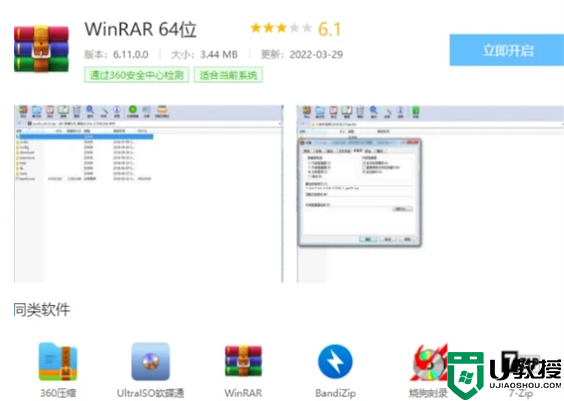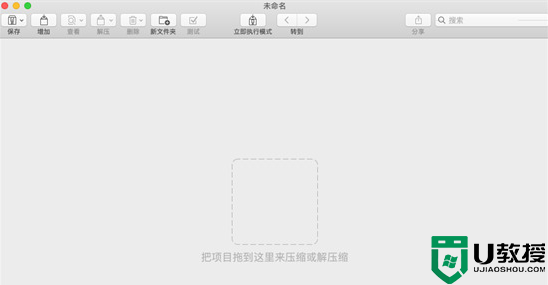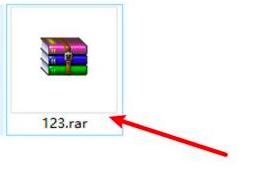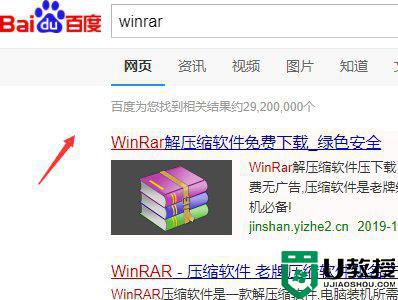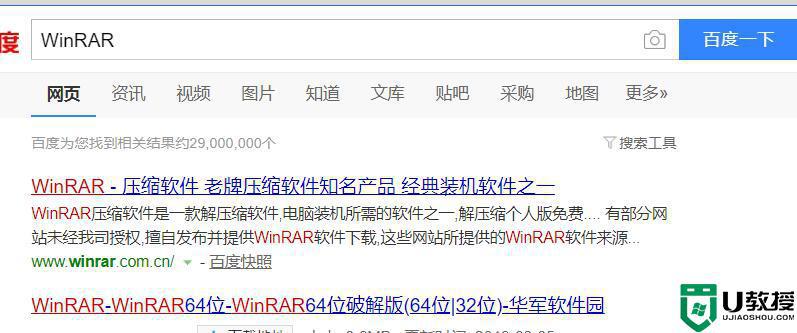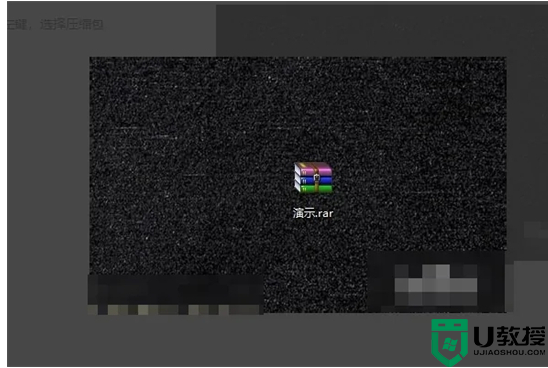电脑上rar文件怎么解压 电脑如何解压rar文件
时间:2024-03-10作者:bianji
很多小伙伴下载了rar文件之后,不知道电脑上rar文件怎么解压,于是来系统城求助小编,为了解决大家的问题,小编仔细的研究了一番,总算找到了电脑上解压rar文件的方法,只需要使用这款WinRAR软件即可,具体的操作流程小编给大家放在下面了,大家有需要的话赶紧来系统城看看吧。

电脑上rar文件怎么解压?
具体步骤如下:
1.要解压RAR文件,首先电脑要装有解压缩的软件,这里我们先下载一个WinRAR 64位软件;
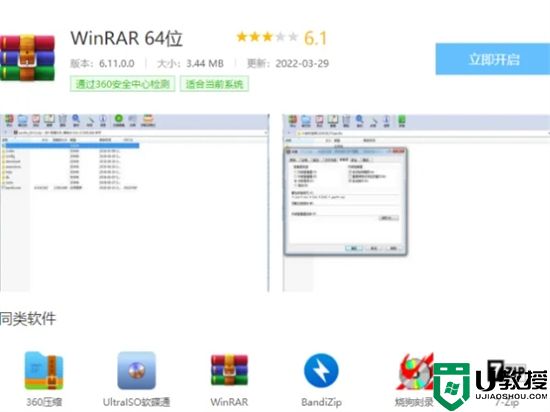
2.接下来去我的电脑里找到将要解压的RAR文件;
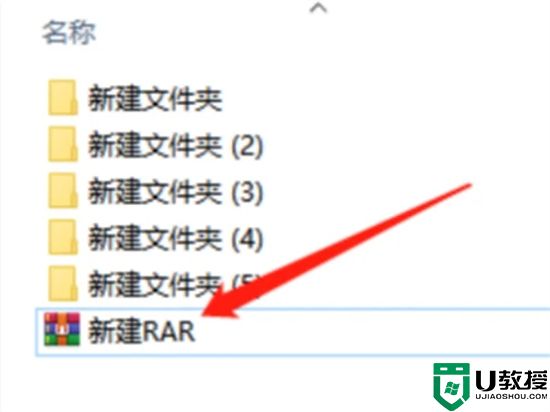
3.双击打开RAR文件,这时我们就能看到左上角有“解压到”的选项;
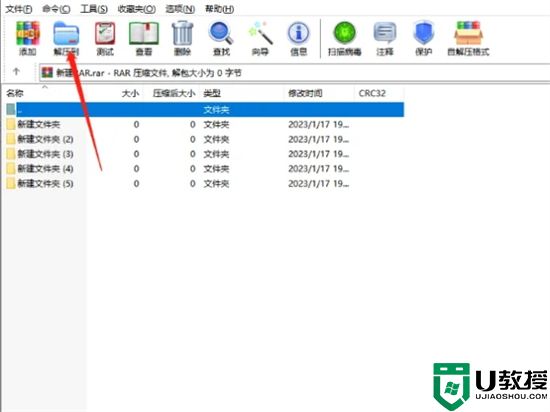
4.点开后在下方条框内选择路径,也可以手动输入路径。左边选项看有需要的点一下;
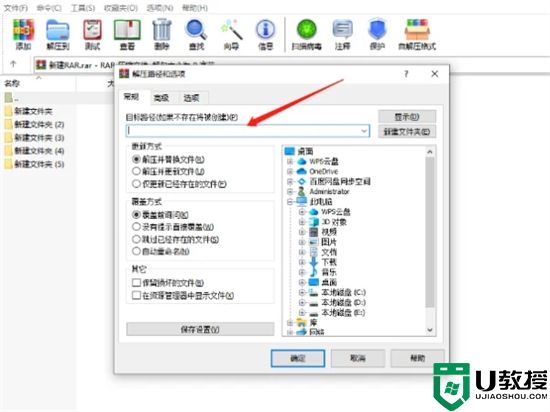
5.选择好路径等待解压就可以完成RAR文件的解压了。
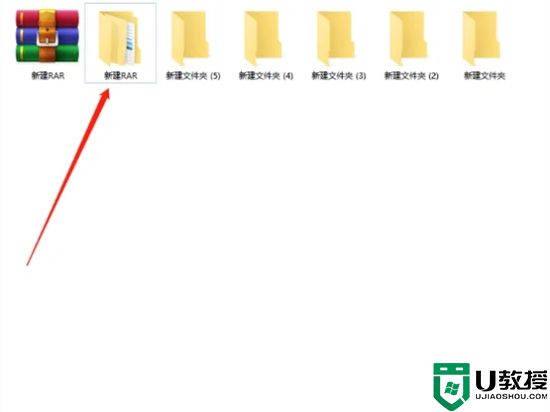
以上就是小编为大家带来的电脑上rar文件怎么解压的方法了,希望能帮助到大家。